Una de las características más potentes de gmail son los filtros. Podemos crearnos un filtro para cualquier tipo de correo que nos llegue a nuestro correo. Por poner un ejemplo: Todos los correos que nos lleguen de Facebook, les podemos aplicar una etiqueta ‘facebook’, marcar cómo leidos y archivar para que no nos aparezca en el Inbox. Ya que, aunque de esto no voy a hablar, debemos intentar que el inbox de nuestra cuenta esté siempre vacío.
Nos vamos a nuestra cuenta de gmail. Y pichamos en Create a Filter

Y nos aparecerán las opciones de los filtros

En el apartado From: pondremos de dónde viene el correo electrónico. Podemos poner la dirección completa tipo pepito@gmail.com. Este filtrado es útil cuando el correo siempre va a venir de la misma dirección. Pero cuando recibimos correos de distintos usuarios pero de un mismo servidor, por ejemplo de Facebook, lo que podemos hacer es un filtrado por servidor. En el mismo apartado de From: podemos poner @facebook.com y todos los correos que nos lleguen de Facebook, sin importar lo que haya delante de @, serán filtrados. Si queremos poner varías cuentas de correo tendremos que usar el operador booleano OR. Si queremos filtrar todos los correos que nos manden nuestros amigos usaremos una cadena parecida a esta: pepito@gmail.com OR juanito@yahoo.com OR carlos@hotmail.com.
La siguiente casilla es To: Otra de las características algo ocultas de gmail es la
creación de cuentas de correo dinámicas. Si nuestra cuenta de correo es pepito@gmail.com
podemos dar una dirección del estilo pepito+palabra@gmail.com para que nos manden correos.
Un caso práctico.
Yo tengo re-direccionado el correo de la universidad a mi cuenta gmail para poder leerlo asiduamente. Como los correos que voy a recibir van a ser muy variados y nunca sabré que formato siguen, lo que hice en la página de la universidad fue, que dirigieran todos los emails recibidos a la cuenta santiago.lopez.pina+universidad@gmail.com Y en gmail puse esa misma dirección en la casilla To: del filtro. De ese modo todos los correos que vayan a esta cuenta dinámica serán filtrados.
El resto de apartados Subjetc:, Has the words: y Doesn’t have: no tienen mucha mayor complicación.
Una vez que hemos puesto las direcciones que queremos filtrar pinchamos en Next Step
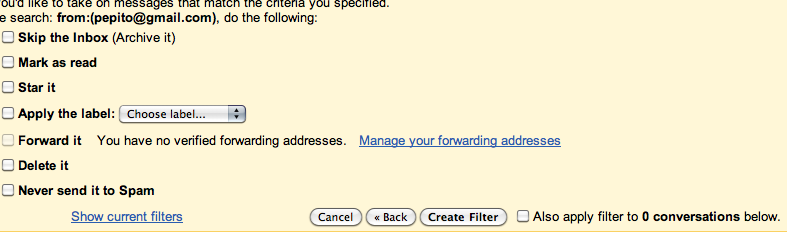
Aquí configuraremos lo que queremos hacer con el email que nos llegue.
- Skip the inbox Lo seleccionaremos cuando queramos que los correos no aparezcan en nuestra carpeta de inicio.
- Mark as read Cuando queramos marcar como leidos los correos entrantes. (muy útil cuando queremos filtrar correos de alguna página de publicidad. En plan vodafone, telepizza, etc.)
- Start it Para aplicar una estrella al correo y marcarlo como importante.
- Apply the label: Esta es sin duda la más útil, aplica al correo la etiqueta que le indiquemos. las etiquetas son como carpetas dentro de nuestro correo.
- Forward it: Para reenviar el correo a otra cuenta.
- Delete it: Borrar directamente el correo que nos llegue.
- Never send it to Spam Si alguna vez hemos recibido un correo importante y gmail lo ha puesto en Spam podemos decir que nunca más lo meta en esa carpeta seleccionando esta opción.
Para finalizar pulsamos en Create Filtery ya tendremos creado el filtro.